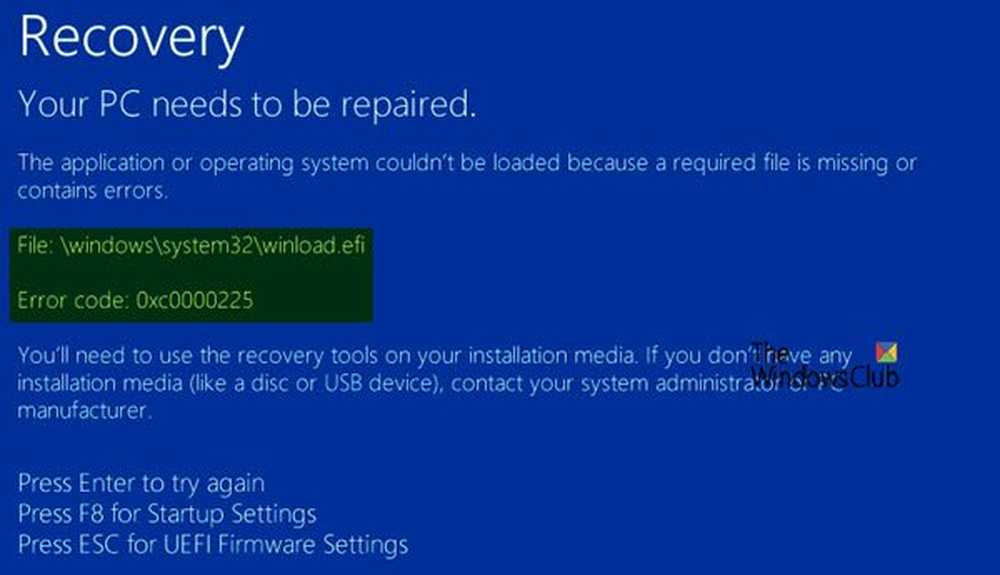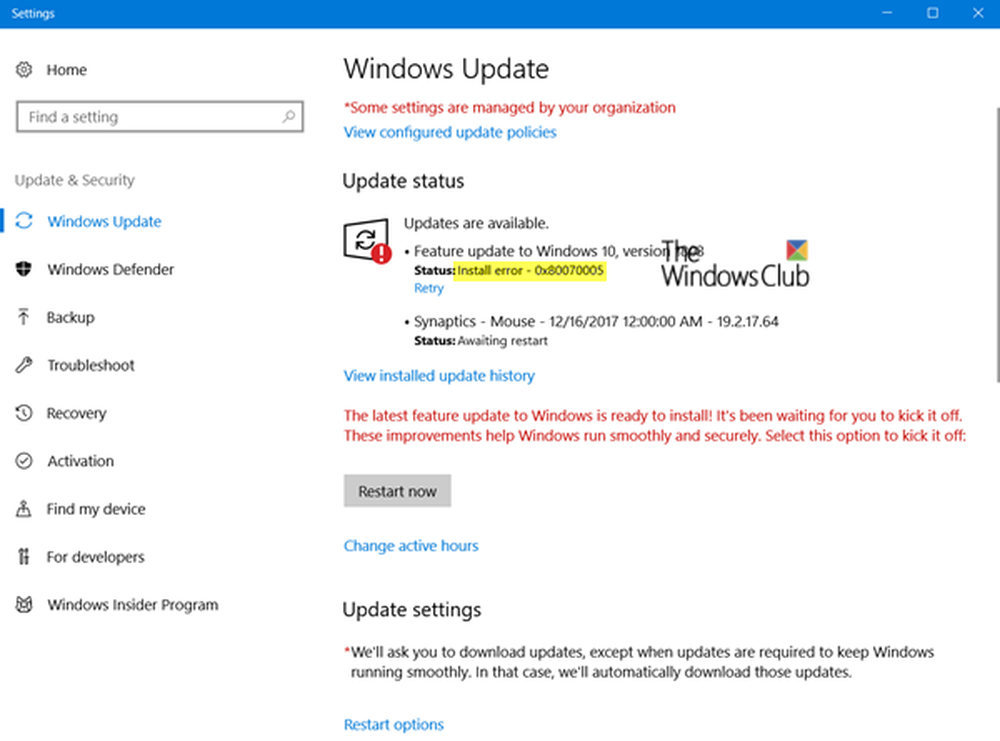Fix Windows Update-Installationsfehler 0x80070020

Bei einigen Fehlern bei Windows Updates kann der Windows Update-Dienst nicht initiiert werden, während andere den Prozess während der Ausführung anhalten. Einer der vielen Fehler bei Windows Updates ist einer Installieren Sie den Fehler 0x80070020.

Ursache für diesen Fehler sind installierte Programme, die den Windows Update-Prozess stören. Dies kann ein Antivirenprogramm, eine Malware oder ein PUP sein. Der Grund könnten auch fehlende Dateien im System sein.
Windows Update-Installationsfehler 0x80070020
1] Löschen Sie den Inhalt der SoftwareDistribution- und catroot2-Ordner
Um den Inhalt des SoftwareDistribution-Ordners zu löschen, gehen Sie folgendermaßen vor:
Suchen Sie in der Windows-Suchleiste nach der Eingabeaufforderung und klicken Sie mit der rechten Maustaste auf die Option. Wählen Sie Als Administrator ausführen. Geben Sie die folgenden Befehle ein und drücken Sie nach jedem Befehl die Eingabetaste, um sie auszuführen:
net stop wuauserv net stop bits

Der erste Befehl stoppt den Windows Update-Dienst und der zweite Befehl den Background Intelligence Transfer Service.
Öffnen Sie nun den Datei-Explorer und navigieren Sie zu folgendem Pfad:
C: \ Windows \ SoftwareDistribution
Hier ist C: das Systemlaufwerk.
Wählen Sie alle Dateien im Ordner SoftwareDistribution aus und klicken Sie auf Löschen. Falls nicht alle Dateien gelöscht werden, starten Sie das System neu und versuchen Sie es erneut.
Öffnen Sie erneut eine Eingabeaufforderung mit erhöhten Rechten, wie zuvor erläutert. Geben Sie nun die folgenden Befehle ein und drücken Sie nach jedem Befehl die Eingabetaste, um sie auszuführen:
net start wuauserv net Startbits

Dadurch werden der Windows Update-Dienst und der Background Intelligence-Übertragungsdienst neu gestartet, den wir zuvor gestoppt haben.
Als Nächstes müssen Sie den Ordner catroot2 zurücksetzen.
Wenn Sie dies getan haben, versuchen Sie, zu sehen, ob es hilft.
2] Verwenden Sie die Windows Update-Problembehandlung

Manchmal kann die Windows Update-Problembehandlung bei der Behebung von Windows Update-Problemen hilfreich sein. Dadurch werden die temporären Dateien von Windows Update gelöscht, der Inhalt des Ordners "Software Distribution" gelöscht, Windows Update-Komponenten repariert und zurückgesetzt, der Status der Windows Update-Dienste überprüft, auf ausstehende Updates geprüft und mehr.
So führen Sie die Windows Update-Problembehandlung aus. Klicken Sie auf die Schaltfläche Start und dann auf das zahnradähnliche Symbol, um das Symbol zu öffnen die Einstellungen Seite. Gehe zu Updates und Sicherheit und dann zum Problembehandlung Tab. Wählen Sie die Windows Update-Problembehandlung aus und führen Sie sie aus. Starten Sie das System neu und sehen Sie.
Sie können auch die Online-Problembehandlung von Microsoft für Windows-Updates verwenden. und sehen, ob das Ihnen hilft.
3] Windows Update-Komponenten manuell zurücksetzen
Setzen Sie die Windows Update-Komponenten manuell zurück und prüfen Sie, ob Ihnen dies hilft.
4] Deaktivieren Sie die Antivirensoftware vorübergehend
Einer der Gründe für das Problem ist, dass ein Programm eines Drittanbieters, normalerweise ein Antivirenprogramm, den Windows-Update-Prozess stört. Deaktivieren Sie Ihre Antivirus-Software vorübergehend.
5] Im sauberen Boot-Status installieren
Sie könnten einen sauberen Neustart durchführen und dann Windows Update ausführen. Das hat bekanntlich vielen geholfen.
6] Starten Sie die Windows Update-Dienste neu
Öffnen Sie den Service Manager, und stellen Sie sicher, dass sie gestartet sind. Der Starttyp lautet wie folgt:
- Intelligenter Hintergrundübertragungsdienst: Handbuch
- Kryptografiedienst: Automatisch
- Windows Update Service: Manuell (ausgelöst)